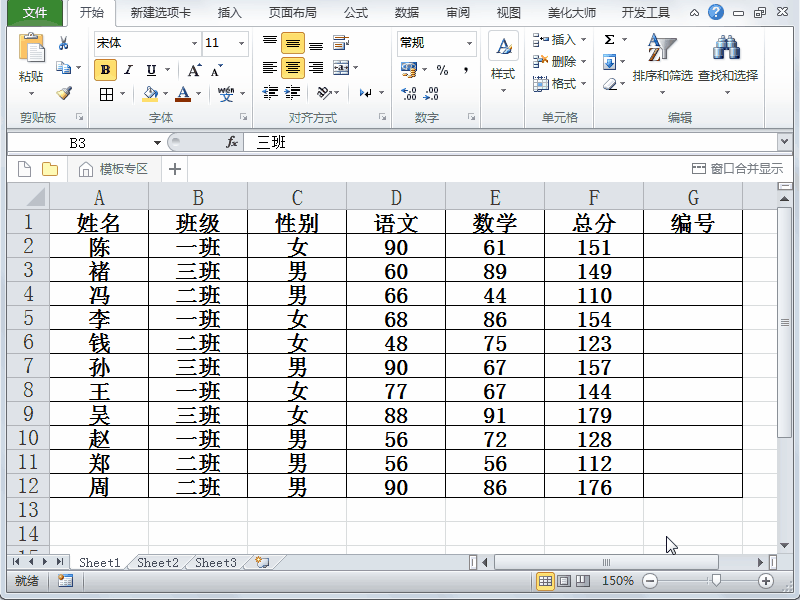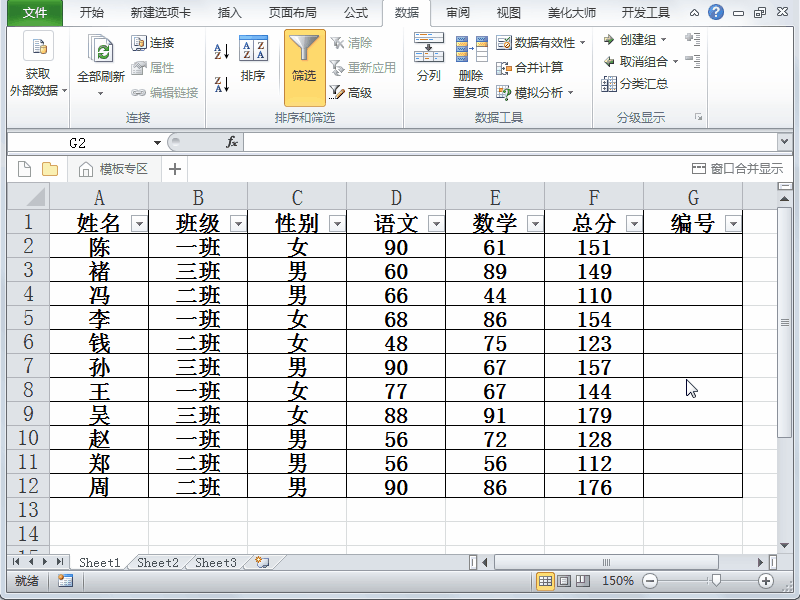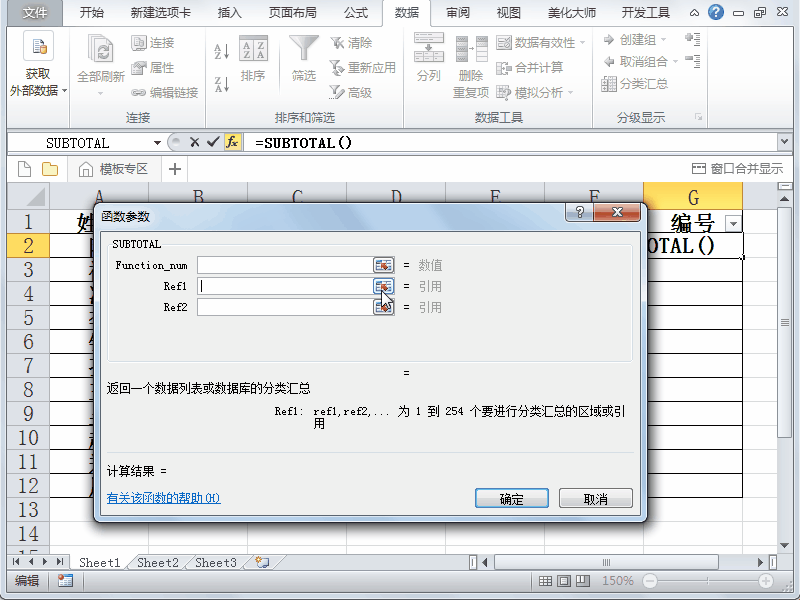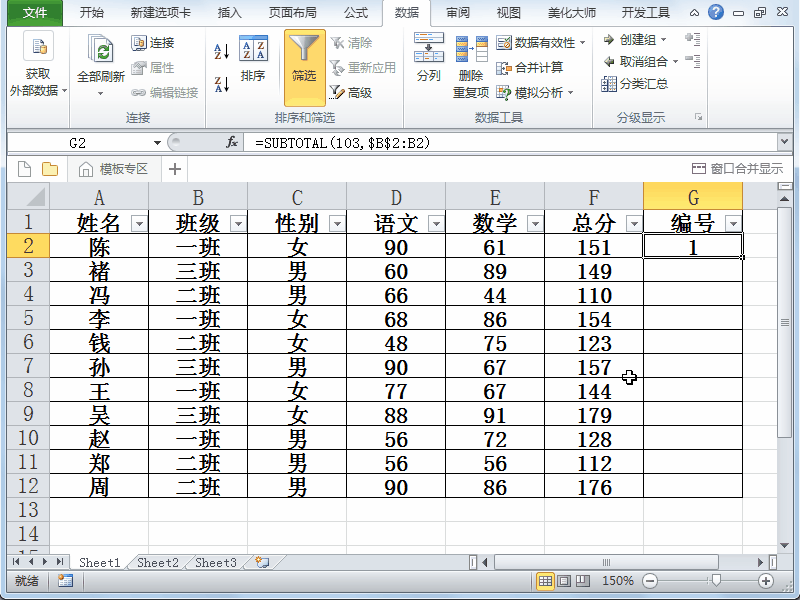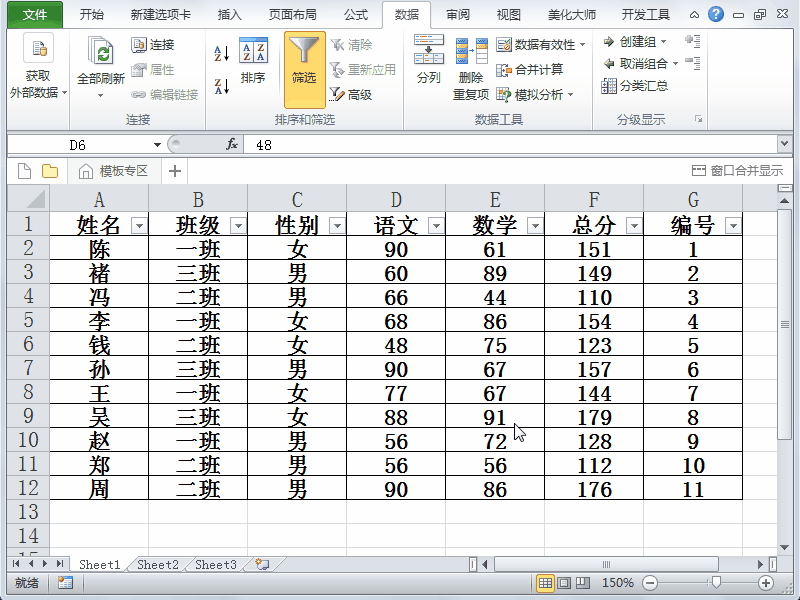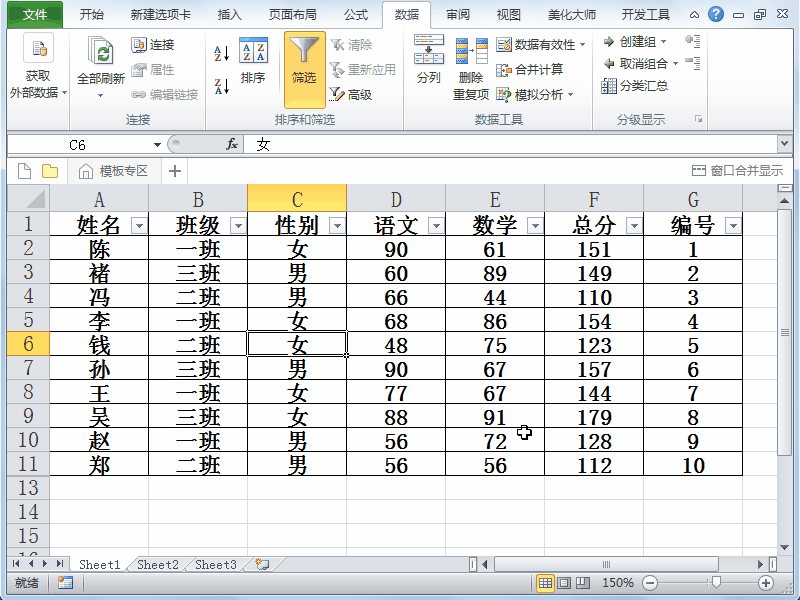Excel2010表格筛选之后的数据怎么快速进行编号
1、首先启动excel2010,打开一份“2016-2017学年第一学期期末成绩表”,执行数据-筛选命令,这时候在每个字段名称右下角出现一个下拉三角。
2、选择单元格g2,点击插入函数,在弹出的插入函数对话框中,找到subtotal函数,选中后点击确定按钮。
3、在弹出的函数参数对话框中,设置Function_num为103,设置ref1为$b$2:b2,点击确定按钮。
4、接着把鼠标放在单元格g2右下角,当出现黑色十字后双击填充其他数据。
5、点击班级右下角的下拉三角,从中勾选“一班”,点击确定按钮,进行测试结果。
6、为了更好的说明筛选后进行编号的问题,依次选择其他班级进行查看结果。
声明:本网站引用、摘录或转载内容仅供网站访问者交流或参考,不代表本站立场,如存在版权或非法内容,请联系站长删除,联系邮箱:site.kefu@qq.com。
阅读量:29
阅读量:51
阅读量:73
阅读量:39
阅读量:29